Để chào đón một mùa Halloween sắp tới, bạn có thể tạo avatar Halloween Facebook dễ dàng bởi khung hình chủ đề Halloween có sẵn trên Facebook. Theo đó khi chúng ta nhập từ khóa Halloween vào giao diện cài đặt khung hình cho ảnh profile Facebook, một loạt các khung hình Halloween xuất hiện để người dùng chọn lựa. Mỗi một khung hình sẽ đều có những cách thiết kế khác nhau, đậm nét mùa lễ hội Halloween.
Đặc biệt, người dùng hoàn toàn có thể lựa chọn khoảng thời gian sử dụng avatar Halloween Facebook, trong suốt những ngày lễ hội Halloween. Sau đó, Facebook sẽ tự động quay trở lại ảnh đại diện cũ trước đó, theo đúng khoảng thời gian mà chính bạn đã thiết lập. Bài viết dưới đây sẽ hướng dẫn bạn đọc cách đặt ảnh profile Halloween trên Facebook.
Cách đặt ảnh đại diện Halloween trên Facebook
Bước 1:
Tại giao diện tài khoản Facebook cá nhân, chúng ta di chuột vào hình đại diện hiện tại và chọn Cập nhật ảnh đại diện.
![]()
Bước 2:
Chuyển sang giao diện Cập nhật ảnh đại diện click chuột vào mục Thêm khung.
![]()
Bước 3:
Tiếp đến nhìn xuống giao diện bên dưới, chúng ta sẽ nhập từ khóa Halloween vào thanh tìm kiếm, hoặc từ khóa halloween, hallow,... Ngay lập tức ở bên dưới sẽ xuất hiện các khung hình avatar theo đúng chủ đề Halloween mà bạn cần tìn kiếm.
![]()
Bước 4:
Tích chọn vào đúng khung hình avatar Halloween muốn sử dụng rồi nhín sang bên phải, khung hình sẽ được áp dụng vào ảnh đại diện Facebook hiện tại.
Tại đây người dùng có thể tùy chỉnh vị trí ảnh profile Facebook, phóng to hoặc thu nhỏ ảnh đại diện cá nhân bằng thanh ngang bên dưới, tùy theo từng người dùng.
![]()
Bước 5:
Khi đã hoàn thành xong việc điều chỉnh khung Halloween trên Facebook, người dùng có thể chỉnh sửa thời gian sử dụng ảnh đại diện đó. Phần Quay lại ảnh đại diện trước đó có thể lựa chọn thời gian để quay về ảnh đại diện cũ.
Facebook sẽ cho bạn thời hạn tối thiểu là 1 giờ và tối đa là 1 tuần, có thể là Không bao giờ. Trong trường hợp muốn chọn thời gian khác nhấn Tùy chỉnh.
![]()
Bạn chỉ cần lựa chọn khoảng thời gian mình muốn rồi nhấn nút Đặt.
![]()
Bước 6:
Cuối cùng khi đã hoàn thành xong việc thiết kế ảnh đai diện Halloween cho Facebook, nhấn Sử dụng làm ảnh đại diện. Ảnh sẽ được đổi ngay sau đó và tự động quay về với ảnh profile Facebook cũ đúng với thời gian đã lập, nếu có.
![]()
Khá thú vị đúng không. Facebook cung cấp cho người dùng 1 công cụ để có thể làm mới ảnh đại diện của mình bằng những khung hình theo nhiều chủ đề khác nhau, trong đó có chủ đề Halloween. Bạn chỉ cần chọn khung hình Halloween mình thích, rồi thiết lập thời gian quay về ảnh đại diện Facebook cũ trước đó là xong.
Chúc bạn có mùa Halloween vui vẻ!
 Công nghệ
Công nghệ  Windows
Windows  iPhone
iPhone  Android
Android  Làng CN
Làng CN  Khoa học
Khoa học  Ứng dụng
Ứng dụng  Học CNTT
Học CNTT  Game
Game  Download
Download  Tiện ích
Tiện ích 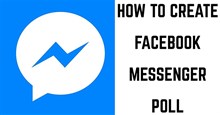



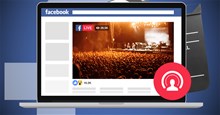




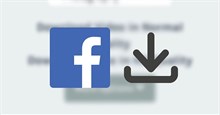

 Linux
Linux  Đồng hồ thông minh
Đồng hồ thông minh  Chụp ảnh - Quay phim
Chụp ảnh - Quay phim  macOS
macOS  Phần cứng
Phần cứng  Thủ thuật SEO
Thủ thuật SEO  Kiến thức cơ bản
Kiến thức cơ bản  Dịch vụ ngân hàng
Dịch vụ ngân hàng  Lập trình
Lập trình  Dịch vụ công trực tuyến
Dịch vụ công trực tuyến  Dịch vụ nhà mạng
Dịch vụ nhà mạng  Nhà thông minh
Nhà thông minh  Ứng dụng văn phòng
Ứng dụng văn phòng  Tải game
Tải game  Tiện ích hệ thống
Tiện ích hệ thống  Ảnh, đồ họa
Ảnh, đồ họa  Internet
Internet  Bảo mật, Antivirus
Bảo mật, Antivirus  Họp, học trực tuyến
Họp, học trực tuyến  Video, phim, nhạc
Video, phim, nhạc  Giao tiếp, liên lạc, hẹn hò
Giao tiếp, liên lạc, hẹn hò  Hỗ trợ học tập
Hỗ trợ học tập  Máy ảo
Máy ảo  Điện máy
Điện máy  Tivi
Tivi  Tủ lạnh
Tủ lạnh  Điều hòa
Điều hòa  Máy giặt
Máy giặt  Quạt các loại
Quạt các loại  Cuộc sống
Cuộc sống  Kỹ năng
Kỹ năng  Món ngon mỗi ngày
Món ngon mỗi ngày  Làm đẹp
Làm đẹp  Nuôi dạy con
Nuôi dạy con  Chăm sóc Nhà cửa
Chăm sóc Nhà cửa  Du lịch
Du lịch  Halloween
Halloween  Mẹo vặt
Mẹo vặt  Giáng sinh - Noel
Giáng sinh - Noel  Quà tặng
Quà tặng  Giải trí
Giải trí  Là gì?
Là gì?  Nhà đẹp
Nhà đẹp  TOP
TOP  Ô tô, Xe máy
Ô tô, Xe máy  Giấy phép lái xe
Giấy phép lái xe  Tấn công mạng
Tấn công mạng  Chuyện công nghệ
Chuyện công nghệ  Công nghệ mới
Công nghệ mới  Trí tuệ nhân tạo (AI)
Trí tuệ nhân tạo (AI)  Anh tài công nghệ
Anh tài công nghệ  Bình luận công nghệ
Bình luận công nghệ  Quiz công nghệ
Quiz công nghệ  Microsoft Word 2016
Microsoft Word 2016  Microsoft Word 2013
Microsoft Word 2013  Microsoft Word 2007
Microsoft Word 2007  Microsoft Excel 2019
Microsoft Excel 2019  Microsoft Excel 2016
Microsoft Excel 2016  Microsoft PowerPoint 2019
Microsoft PowerPoint 2019  Google Sheets - Trang tính
Google Sheets - Trang tính  Code mẫu
Code mẫu  Photoshop CS6
Photoshop CS6  Photoshop CS5
Photoshop CS5  Lập trình Scratch
Lập trình Scratch  Bootstrap
Bootstrap